Könnyen lecserélheti az iOS verzióját iPhone 17/16/15 készülékén
Ha frissítetted az iOS verziót az iOS 26 Beta verzióra, számos bosszantó hibával találkozhatsz, például azzal, hogy az AirPods nem csatlakozik. Ez a súlyos probléma számos gondot és kellemetlenséget okoz. Szerencsére az iTunes vagy a Finder segítségével... alacsonyabb szintű iOS mivel az iOS 26 Beta csak egy béta verzió, míg az iOS 18 továbbra is a hivatalos verzió.
Ha azonban az iOS 18-ról iOS 17-re vagy régebbi verzióra szeretnéd frissíteni az iOS-t, az iTunes vagy a Finder nem tud segíteni, és semmilyen más hivatalos megközelítés sem. Ebben az esetben megbízható módszert kell találnod az iOS visszaminősítésére, ha úgy döntesz. Ez a cikk bemutatja, hogyan lehet visszaminősíteni az iOS-t a két esetben.
OLDAL TARTALMA:
1. rész: [Fontos] Készítsen biztonsági másolatot iPhone-járól az iOS visszaminősítése előtt
Mielőtt visszaállítaná az iOS-eszközén az iOS-t egy régebbi verzióra, biztonsági másolatot kell készítenie az eszközről, mert akár hivatalos, akár nem hivatalos módszerekkel tér vissza az iOS-re, az iPhone-ja törlődik. Az eszközről biztonsági másolatot készíthet az iCloud vagy az iTunes segítségével. Fontos megjegyezni, hogy az iCloud nagyobb biztonsági mentési kapacitásért fizetendő, míg az iTunes nem.
iPhone biztonsági mentése az iCloud segítségével
Lépés 1. Nyissa meg a beállítások alkalmazást, és koppintson a profiljára. Ezután koppintson a iCloud.
Lépés 2. Érintse meg a Biztonsági mentés most gombra az iPhone iCloud biztonsági mentéséhez. Várja meg a biztonsági mentési folyamat befejeződését, mielőtt visszaállítaná az iOS-t egy régebbi verzióra.
iPhone biztonsági mentése iTunes-szal vagy Finderrel
Lépés 1. Csatlakoztassa iPhone-ját Windows vagy Mac számítógépéhez.
Lépés 2. Indítsd el az iTunes-t Windows rendszeren, a Findert pedig Mac rendszeren. Ezután a folyamat számítógépenként eltérő lehet:
Windows iTunes rendszeren:
Kattintson az eszköz gombra a bal felső sarokban az iPhone profiljának megnyitásához.
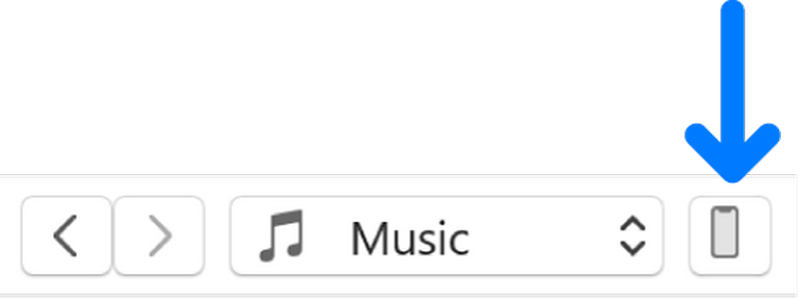
Keresse meg a Összegzésként lapot, és kattintson a Biztonsági mentés most gombot az iPhone biztonsági mentéséhez az iTunes segítségével.
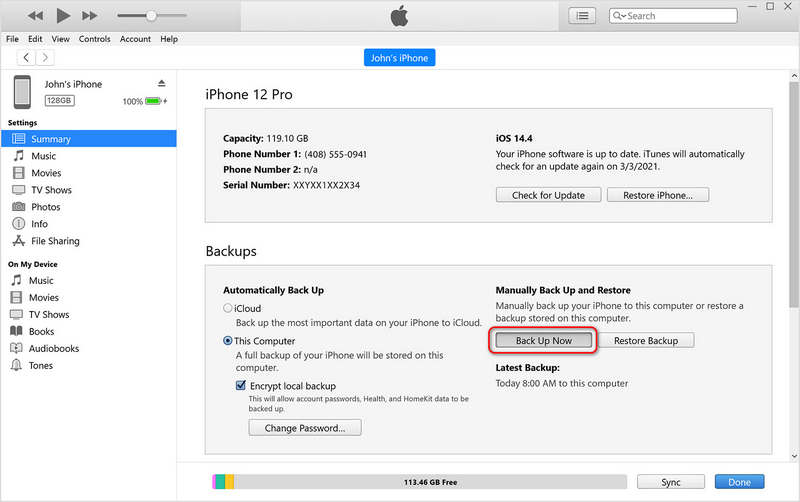
Mac Finderen:
Válaszd ki a bal oldalon található eszközödet, és kattints a Biztonsági mentés most gombra az eszköz iTunes-szal történő biztonsági mentéséhez. Amikor a biztonsági mentési folyamat befejeződött, visszaválthat az iOS régebbi verziójára.
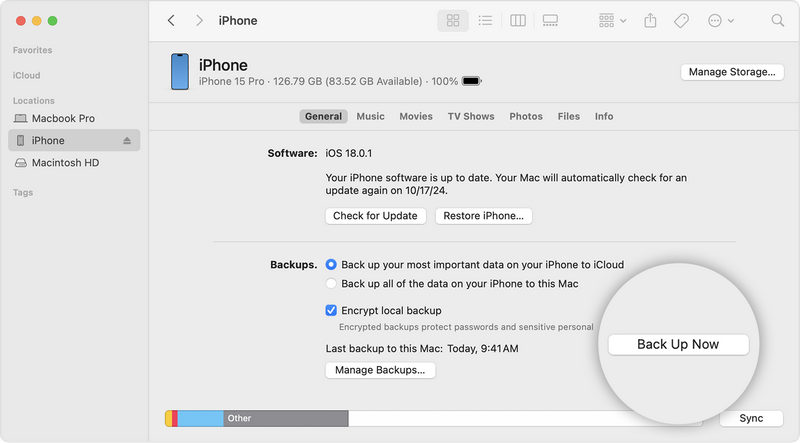
2. rész: Az iOS béta verzióról hivatalos verzióra való visszaminősítése (iOS 26 béta verzióról iOS 18-ra)
Ha frissítettél egy béta verzióra, például az iOS 26 Betára, hivatalos módszerekkel visszaállíthatod az iOS-t a hivatalos verzióra, például a legújabb iOS 18-ra. Ehhez használd az iTunes-t Windows rendszeren vagy a Findert Mac rendszeren:
Lépés 1. Csatlakoztasd az iPhone-odat a számítógépedhez. Indítsd el az iTunes-t vagy a Findert. Ezután kapcsold be az iPhone-odat. Recovery ModeCsak az alábbi, képernyőn megjelenő útmutatót kell követnie a különböző modellektől függően.
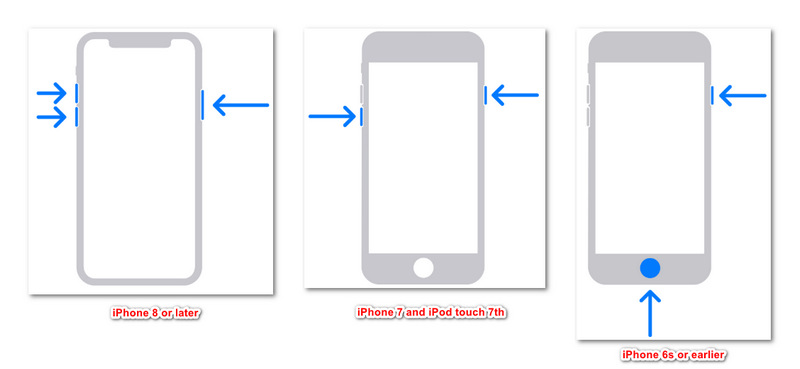
iPhone 8 vagy újabb:
Nyomja meg és gyorsan engedje el a gombot kötet Up gombot, majd ismételje meg a műveletet a hangerő le gomb. Ezután nyomja meg és tartsa lenyomva a Oldal gombot, amíg meg nem jelenik a Csatlakozzon a számítógéphez megjelenik a képernyő.
iPhone 7-es sorozat és iPod touch 7. generáció:
Nyomja meg és tartsa lenyomva a felső vagy az oldalsó gombot és a hangerő csökkentő gombot egyszerre, amíg meg nem jelenik a Csatlakozás a számítógéphez képernyő.
iPhone 6s vagy korábbi, iPhone SE 1. generáció, iPhone touch 6. vagy korábbi:
Nyomja meg és tartsa lenyomva a Kezdőlap gombot és a Csúcs or Oldal gombot egyszerre, amíg meg nem jelenik a Csatlakozzon a számítógéphez képernyőn.
Lépés 2. Az iPhone helyreállítási módban van. Az iTunes vagy a Finder észleli, hogy probléma van az iPhone-nal. Csak rá kell kattintania a Visszaad gombra az iOS régebbi verziójára való visszaváltáshoz. Ha iPhone-ján iOS 26 fut, akkor iOS 18-ra fog visszaváltani.
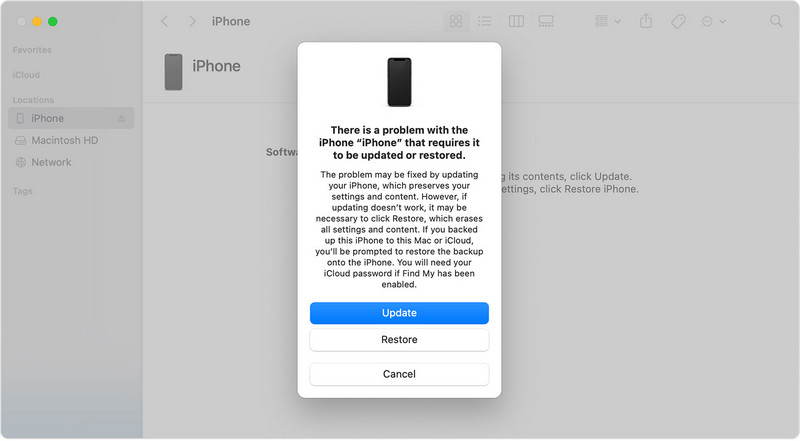
3. rész: Az iOS visszaminősítése (nem béta verziók)
Ha az iTunes vagy a Finder nem tud segíteni az iOS visszaminősítésében, akkor igénybe veheti a következőket: Apeaksoft iOS rendszer-helyreállítás! A nevéből is láthatja, hogy képes kijavítani a rendszerhibákat az iPhone-on. A problémák megoldása után biztonságosan vissza is válthat az iOS-re. Az iTunes vagy a Finder mellett ez a legmegbízhatóbb módszer az iOS verziók visszaállítására.
Amikor kijavítja a rendszerhibákat az iPhone-odon, választhatsz egy régebbi iOS-verziót telepítéshez iPhone-odra vagy iPadedre. Ha úgy gondolod, hogy az iOS-eszközöd jó állapotban van, továbbra is használhatod. Nem fog károsítani az eszközödet, de könnyen segíthet az iOS visszaállításában.
Könnyen leminősítheti az iOS-t az iPhone törlése nélkül
- Csatlakoztassa iPhone-ját a számítógépéhez, hogy könnyedén leminősíthesse az iOS-t.
- Segítség a rendszer- és szoftverproblémák megoldásában iOS-eszközein.
- Képernyőproblémák, elakadt problémák és több mint 500 probléma eltávolítása.
- iOS verziók visszaváltása egyenlítővel vagy anélkül gyári beállítások visszaállítása .
Biztonságos letöltés
Biztonságos letöltés

Lépés 1. Töltse le és telepítse Apeaksoft iOS rendszer-helyreállítás a számítógépeden, és indítsd el. Csatlakoztasd az iPhone-odat a számítógépedhez. Ezután válaszd a iOS rendszer Helyreállítás, és kattintson a Rajt gombot.

Lépés 2. Ez a program felismeri az iPhone-odat. Ellenőrizd, és kattints a Rögzít gombra, hogy folytassa.

Lépés 3. Ebben az ablakban csak ki kell választania a Standard módSegíthet az iOS visszaállításában gyári visszaállítás nélkül.

Lépés 4. Most kiválaszthat egy iOS verziót, és letöltheti a firmware csomagot. Végül kattintson a Következő gombra az iOS egyszerű visszaminősítéséhez.

Összegzés
Ez a cikk elmondja hogyan lehet lejjebb telepíteni az iOS rendszert Béta és hivatalos verziók. Ha béta verzióra frissít, az iTunes vagy a Finder segítségével könnyedén visszatérhet az aktuális hivatalos verzióhoz. Ha azonban egy hivatalos iOS verzióra szeretne visszaváltani, akkor a következőt kell használnia: Apeaksoft iOS rendszer-helyreállításEz a legmegbízhatóbb és legbiztonságosabb módszer az iOS visszaminősítésére a készülék törlése nélkül.
Kapcsolódó cikkek
Ha módszert keres az Apple ID megtalálására, szerencsés, mivel ez az útmutató bemutatja, hogyan kell ezt tenni iPhone-on és Mac-en.
Megoldásokat keres arra az esetre, ha nem tud alkalmazásokat letölteni iPhone-jára? Ez az egyetlen cikk hét hatékony megoldást kínál.
Mit tehet, ha iPhone vagy iPad készüléke nem tud frissítéseket keresni? Íme néhány hatékony megoldás a probléma gyors megoldására.
Ez a cikk öt hatékony megoldást mutat be az iPhone képernyőjének elfordulási problémájának megoldására, és bemutatja az egyes megoldásokat.

